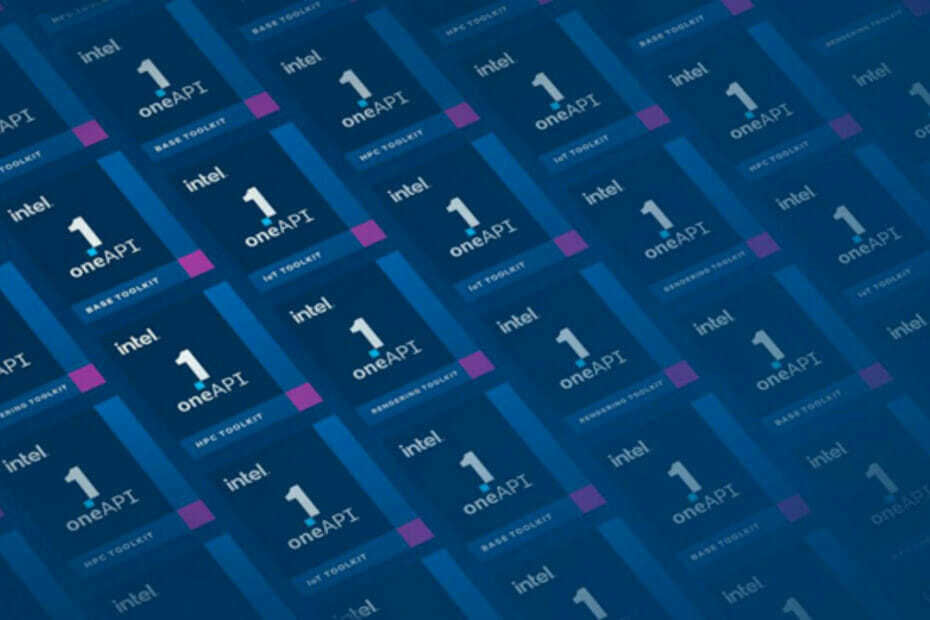- The „Intel SST Parameter Service“ paslauga netikėtai nutraukta klaida sugenda kompiuterį, o ją galite rasti klaidų žurnaluose.
- Dėl to gali būti kalta nesuderinama tvarkyklė, kenkėjiška programa arba sugadinti sistemos failai.
- Norėdami ištaisyti klaidą, atnaujinkite tvarkyklę, įdiekite naujausią OS versiją arba išbandykite kitus čia nurodytus būdus.
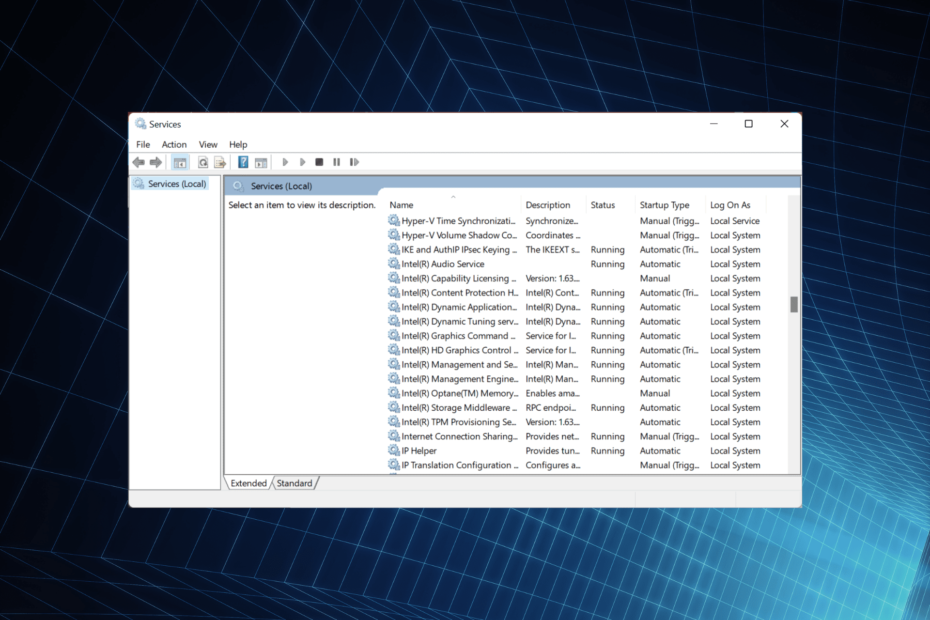
XĮDIEGTI PASPUSTELĖT ATSISIUNČIŲ FAILĄ
Ši programinė įranga palaikys jūsų tvarkykles ir veiks, taip apsaugodama jus nuo įprastų kompiuterio klaidų ir aparatinės įrangos gedimų. Patikrinkite visas savo tvarkykles dabar atlikdami 3 paprastus veiksmus:
- Atsisiųskite DriverFix (patvirtintas atsisiuntimo failas).
- Spustelėkite Pradėti nuskaitymą rasti visas problemines tvarkykles.
- Spustelėkite Atnaujinti tvarkykles gauti naujų versijų ir išvengti sistemos veikimo sutrikimų.
- DriverFix atsisiuntė 0 skaitytojų šį mėnesį.
Kompiuteryje veikia daugybė paslaugų ir tvarkyklių, kad jos veiktų optimaliai, tačiau jos dažnai neveikia. Susijusi problema, apie kurią pranešė keli vartotojai, buvo tai, kad jų kompiuteris išsijungė ir
klaidų žurnalas už tai perskaitė „Intel SST Parameter Service“ paslauga netikėtai nutraukta.Microsoft pripažino problemą ir rekomendavo vartotojams įdiegti naujausią atitinkamos tvarkyklės versiją, tačiau viskas neatrodo taip paprasta.
Taigi, peržiūrėjome kelis forumus, kad išsiaiškintume, kas tinka vartotojams, kurie susidūrė su „Intel SST Parameter Service“ paslauga netikėtai nutraukta klaidų žurnalas ir išvardijo efektyviausius sprendimus.
Kas yra „Intel SST“ parametras?
„Intel SST“ parametras suteikia daug galimybių valdyti procesorių, taip pat galimybę keisti garsą. Jo tvarkyklė susidūrė su suderinamumo su „Windows 11“ problemomis, dėl kurių kompiuteris retkarčiais sugenda.
Problema buvo ryškesnė, kai naudotojai nešiojamuosiuose kompiuteriuose naudojo akumuliatoriaus energiją, tačiau galėjo nutikti tiems, kurie buvo prijungti prie maitinimo šaltinio ar net stalinio kompiuterio. Be to, ši konkreti klaida buvo aptikta ir ankstesnėse „Windows“ iteracijose.
Be to, jei dar neatnaujinote į Windows 11, pirmiausia rekomenduojama atnaujinti tvarkyklę naudojant čia nurodytą metodą ir tik tada atnaujinti į naujausią iteraciją.
Dabar, kai teisingai supratote „Intel SST Parameter Service“ paslauga netikėtai nutraukta klaida, pažiūrėkime, kaip ją išspręsti.
Ką daryti, jei „Intel SST Parameter“ paslauga netikėtai nutrūko?
1. Atnaujinkite tvarkyklę
- Paleisti patikimą ir greita interneto naršyklė, atviras Google, ir ieškokite Intel SST tvarkyklė.
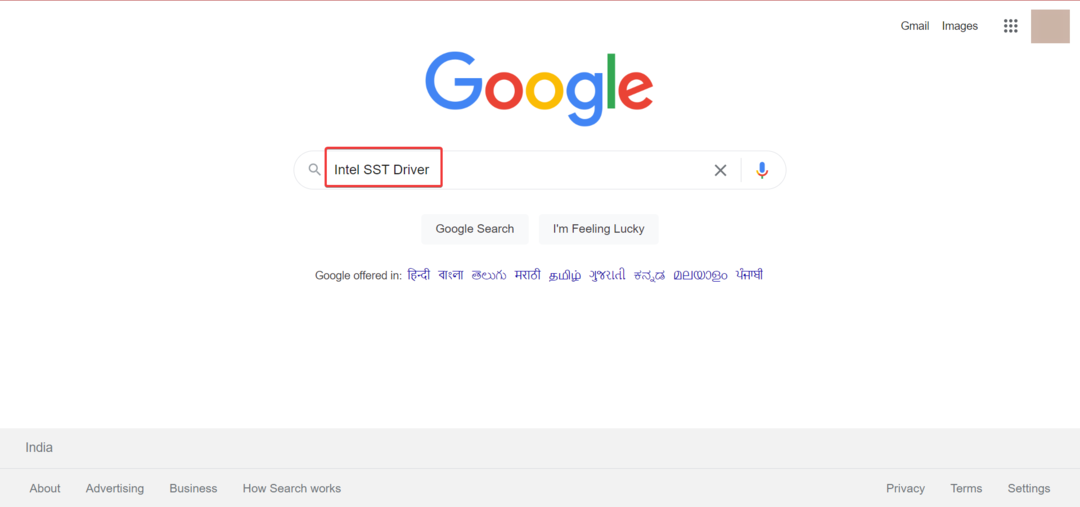
- Spustelėkite ant „Inter Smart Sound Technology“ („Intel SST“) tvarkyklė rezultatas čia.
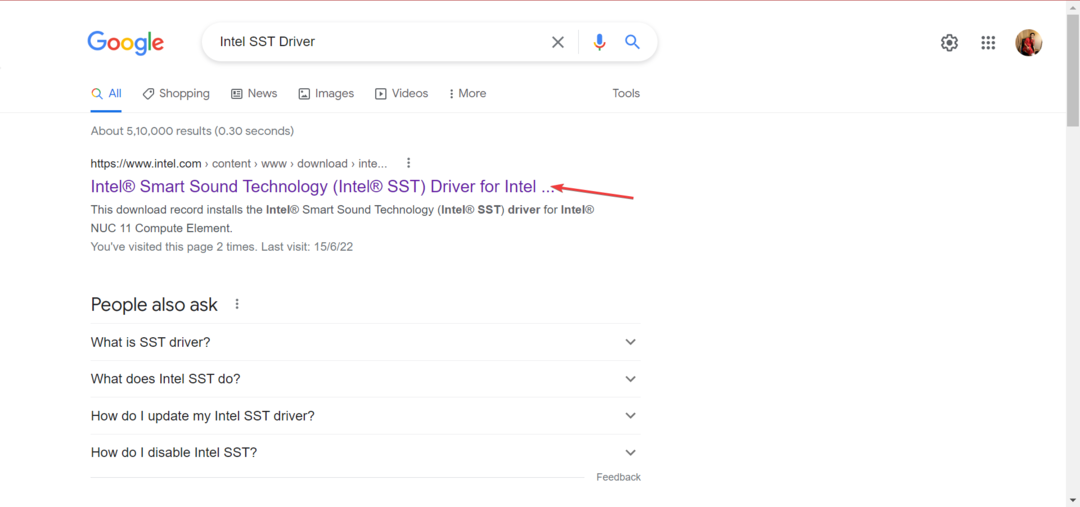
- Spustelėkite ant parsisiųsti mygtuką.
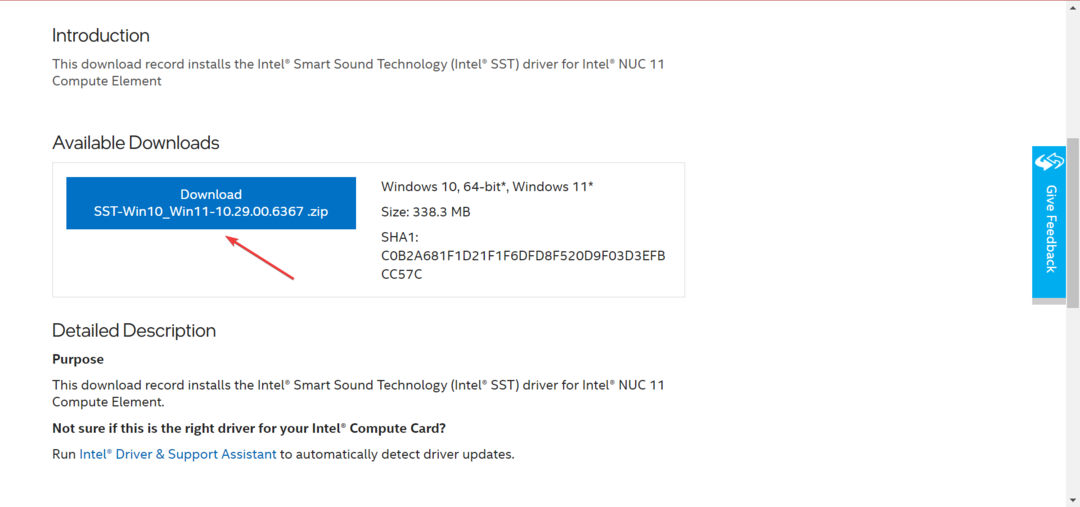
- Dabar spustelėkite Sutinku su licencijos sutarties sąlygomis norėdami pradėti atsisiuntimą.
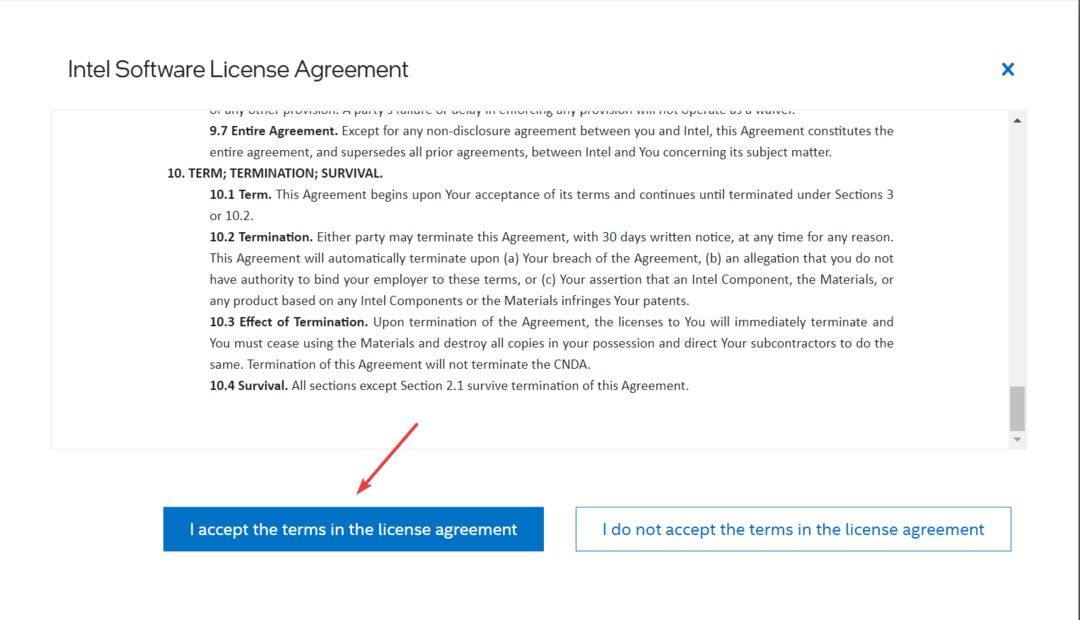
- Atsisiuntę failą, eikite į vietą, kurioje jis saugomas, dešiniuoju pelės mygtuku spustelėkite jį ir pasirinkite Išarchyvuoti viską
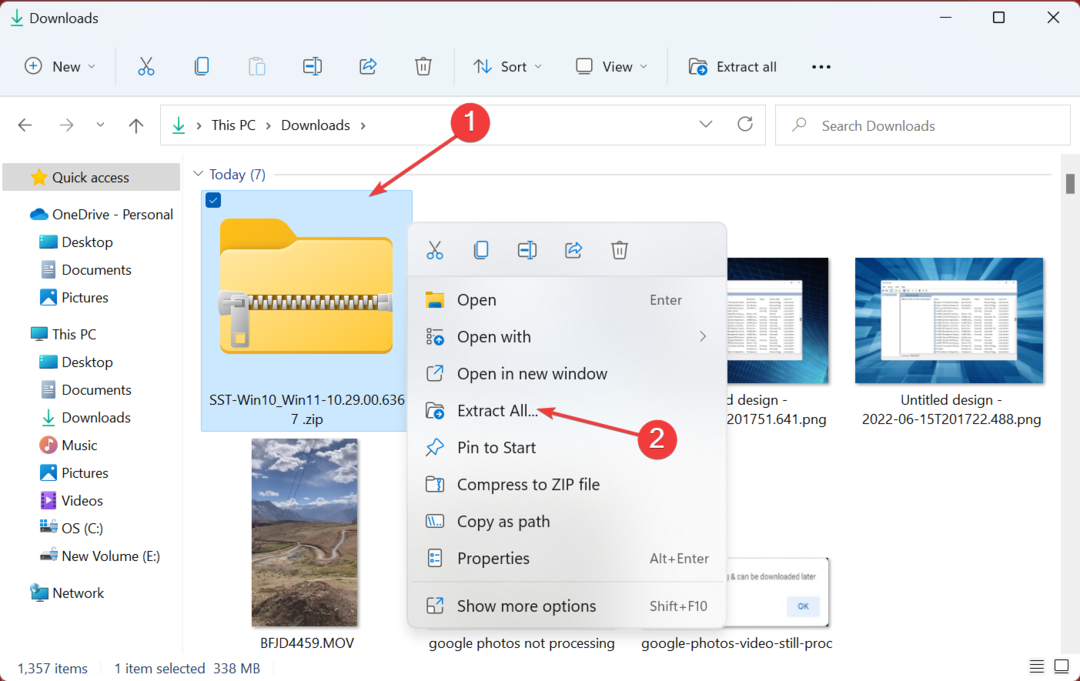
- Spustelėkite Naršyti norėdami pasirinkti kitą vietą nei ta, kuri pagal numatytuosius nustatymus pasirinkta išskleistiems failams, pažymėkite žymimąjį laukelį Baigę rodyti išskleistus failus, tada spustelėkite Ištrauka.
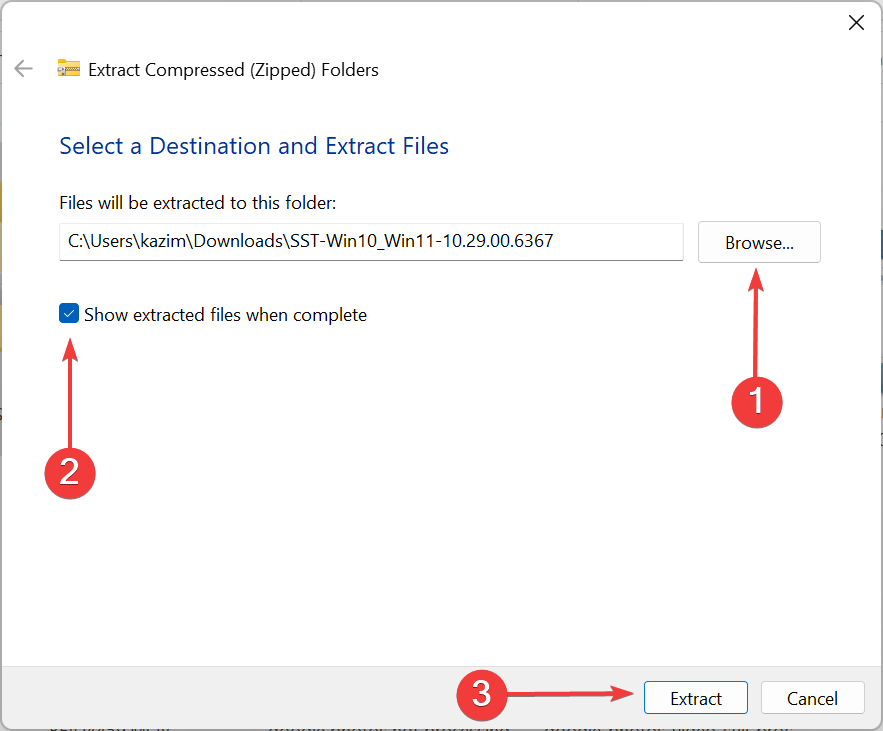
- Baigę paspauskite Windows + S atidaryti Paieška meniu, įveskite Įrenginių tvarkytuvė teksto lauke ir spustelėkite atitinkamą paieškos rezultatą.
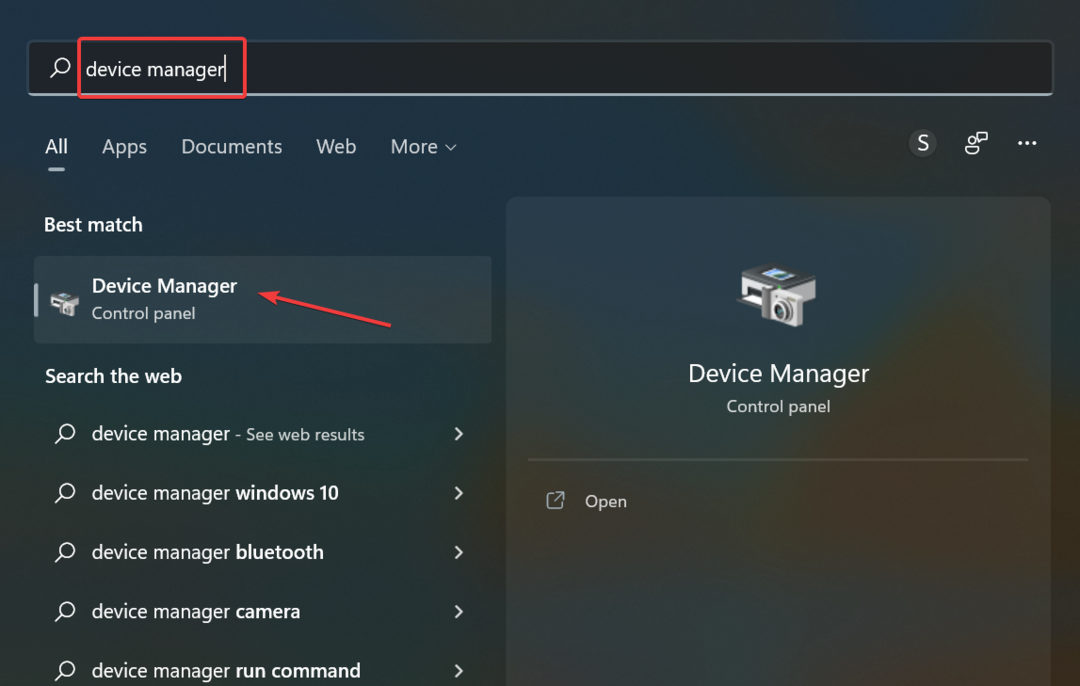
- Dabar dukart spustelėkite Sisteminiai įrenginiai įrašas.
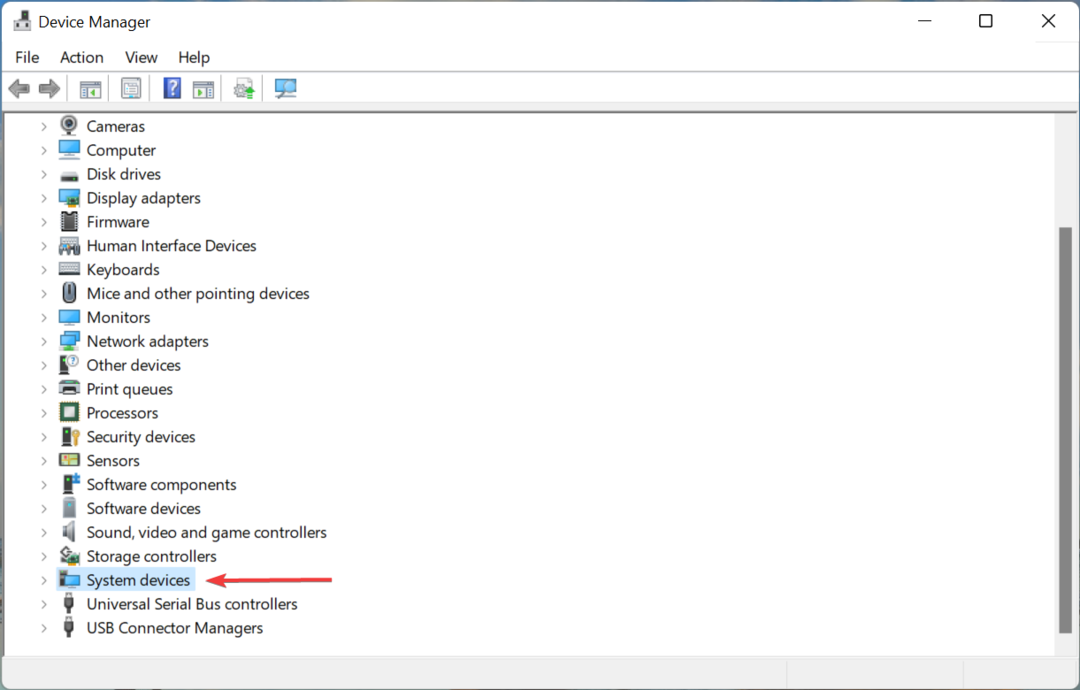
- Dešiniuoju pelės mygtuku spustelėkite „Intel Smart Sound Technology“ („Intel SST“) garso valdiklisir pasirinkite Atnaujinti tvarkyklę.
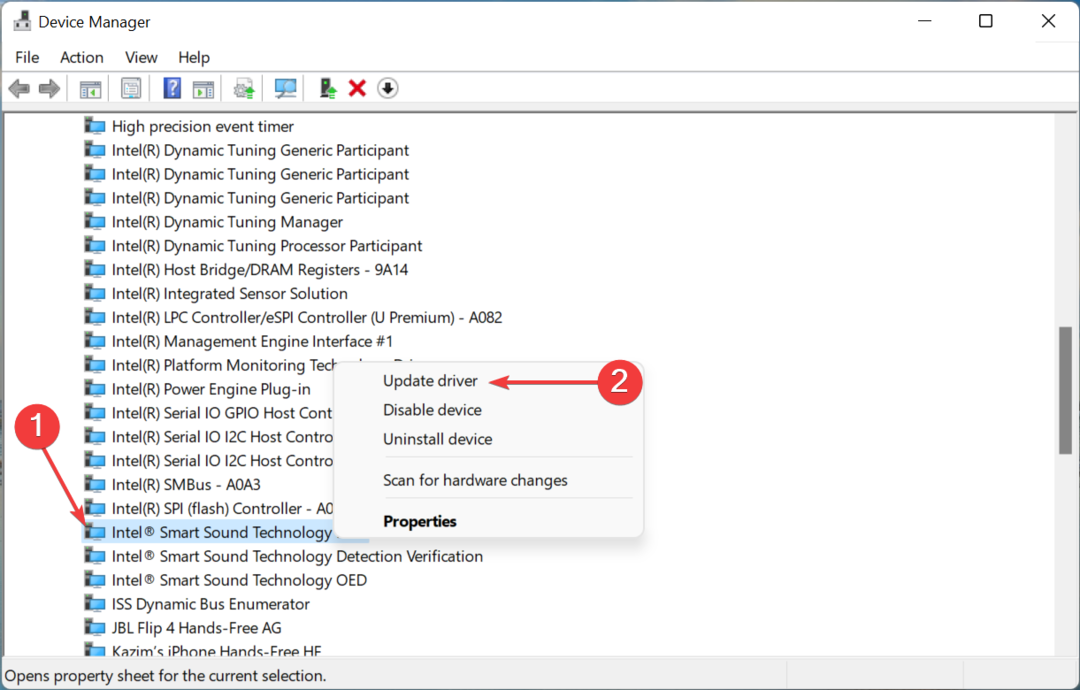
- Spustelėkite Naršyti mano kompiuteryje ieškokite tvarkyklių.
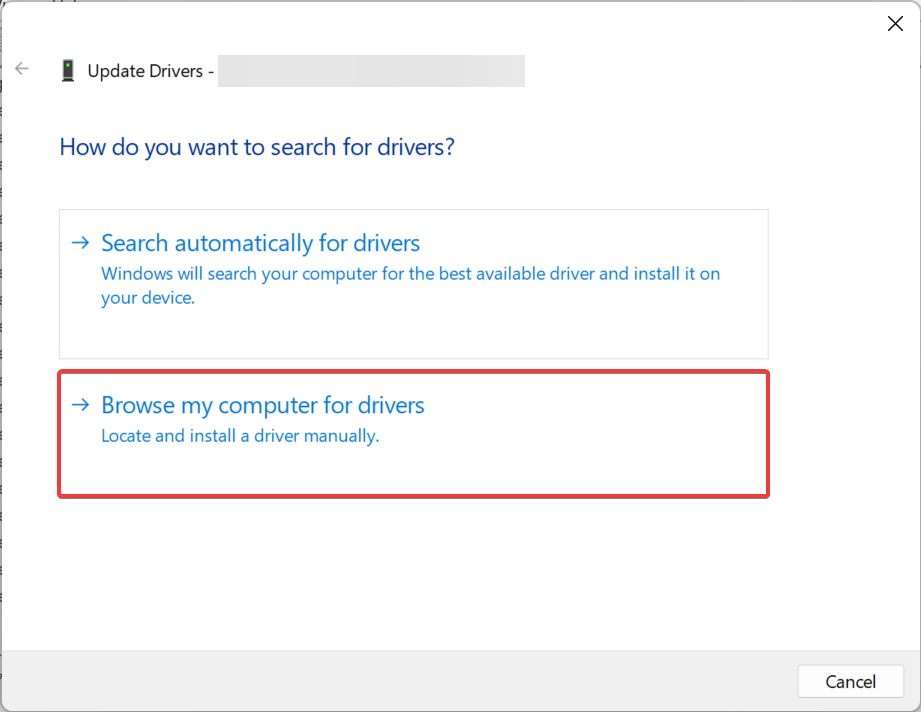
- Spustelėkite Naršyti norėdami rasti ir pasirinkti ką tik įdiegtą versiją.
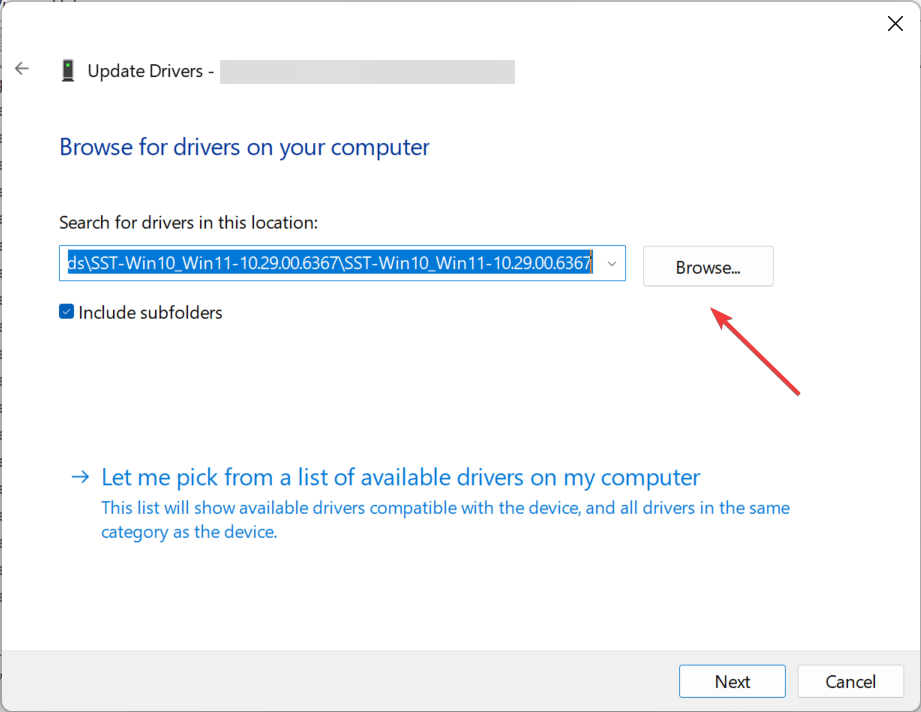
- Dabar eikite į vietą, kurioje saugomi išgauti failai, pasirinkite aplanką ir spustelėkite Gerai.
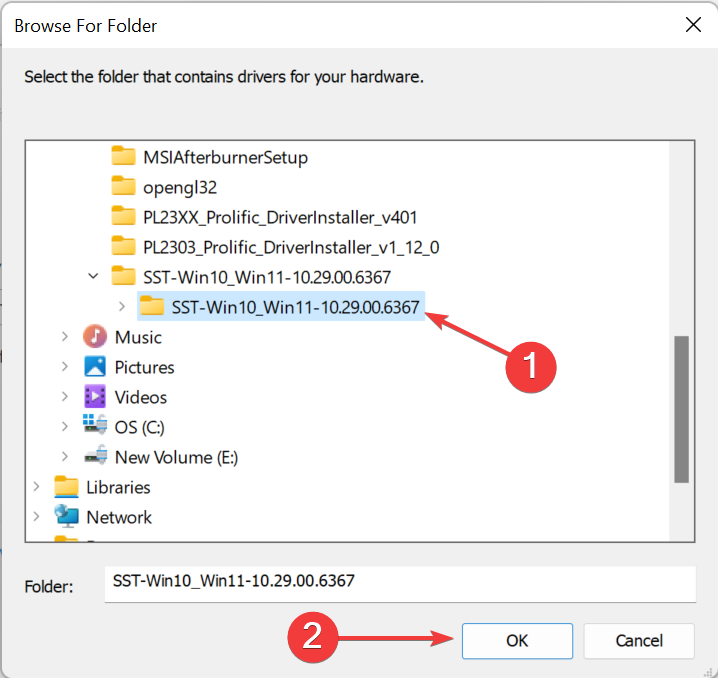
- Spustelėkite Kitas ir palaukite, kol bus įdiegta naujausia tvarkyklės versija.
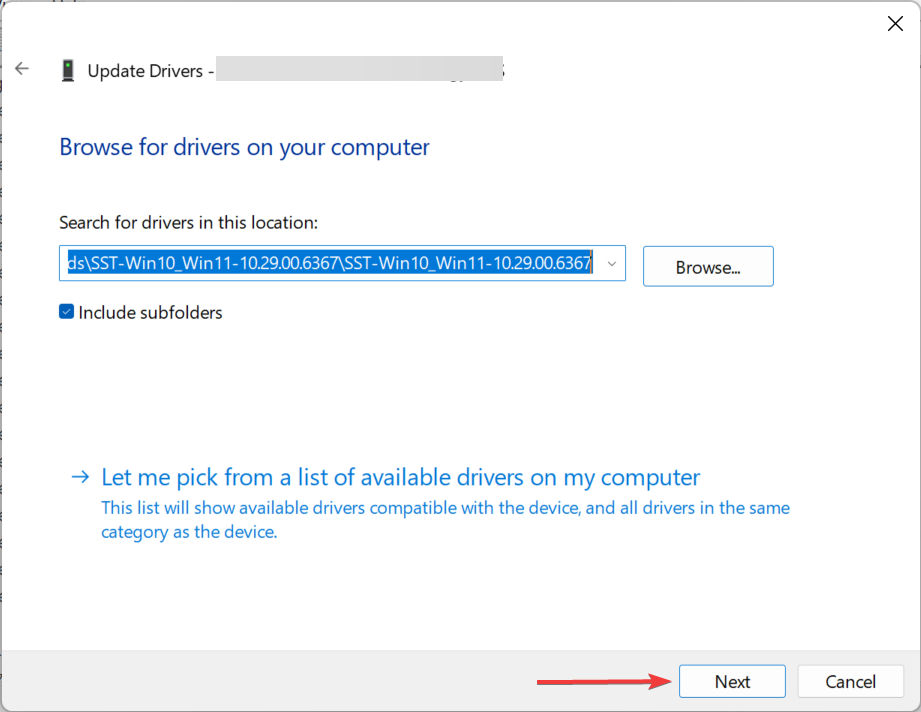
Atnaujindami tvarkyklę įsitikinkite, kad diegiate 10.30.00.5714 ir naujesnę versiją arba 10.29.00.5714 ir naujesnę versiją.
Tvarkyklės versija yra paskutiniai keturi skaitmenys. Nors įdiegėme 10.29.00.6367 versiją, ateityje gali būti pateikta naujesnė versija, kai bandysite atlikti šiuos veiksmus.
Atlikę veiksmus patikrinkite, ar „Intel SST Parameter Service“ paslauga netikėtai nutraukta klaida ištaisyta.
Būkite atsargūs diegdami tvarkyklės versiją, nes netinkama tvarkyklė gali sukelti rimtų klaidų, pvz., BSoD. Jei norite įsitikinti, kad įdiegėte tinkamą tvarkyklę, naudokite DriverFix.
Tai lengvas ir paprastas įrankis, kuris naudoja didžiulę tvarkyklių duomenų bazę, kad nustatytų jūsų aparatinę įrangą ir atitinkamas tvarkykles. Jis automatiškai juos atsisiunčia ir įdiegia ir reguliariai atnaujina.
⇒ Gaukite DriverFix
2. Paleiskite DISM ir SFC nuskaitymą
- Paspauskite Windows + S paleisti Paieška meniu, įveskite Terminalas teksto lauke dešiniuoju pelės mygtuku spustelėkite paieškos rezultatą ir pasirinkite Vykdyti kaip administratorius.
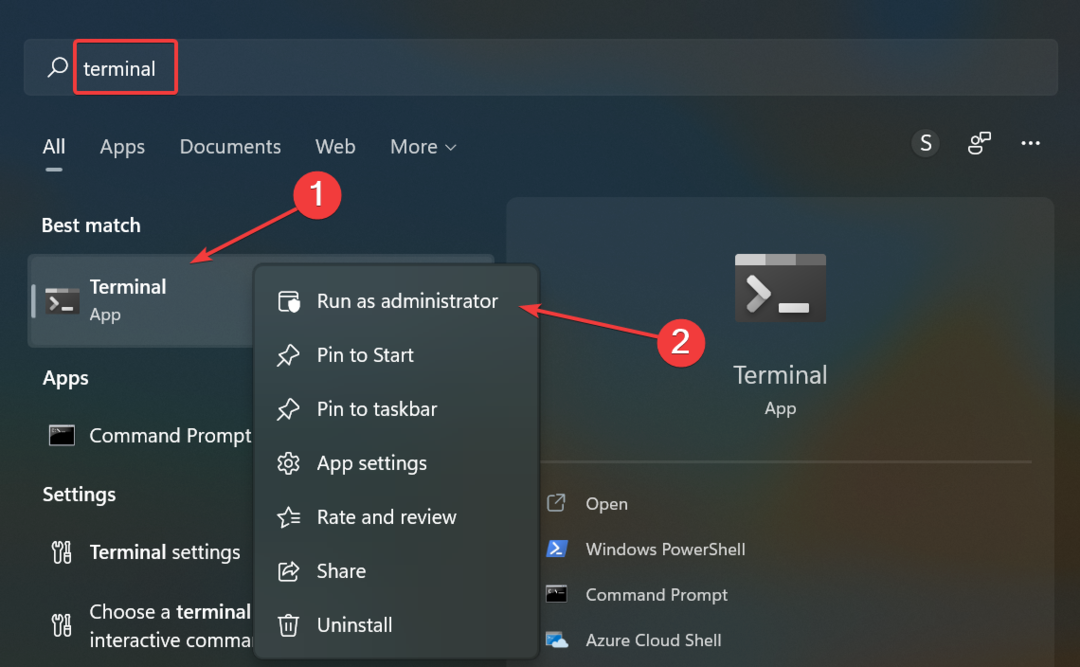
- Spustelėkite Taip viduje UAC (naudotojo abonemento valdymas) iššokantis raginimas.
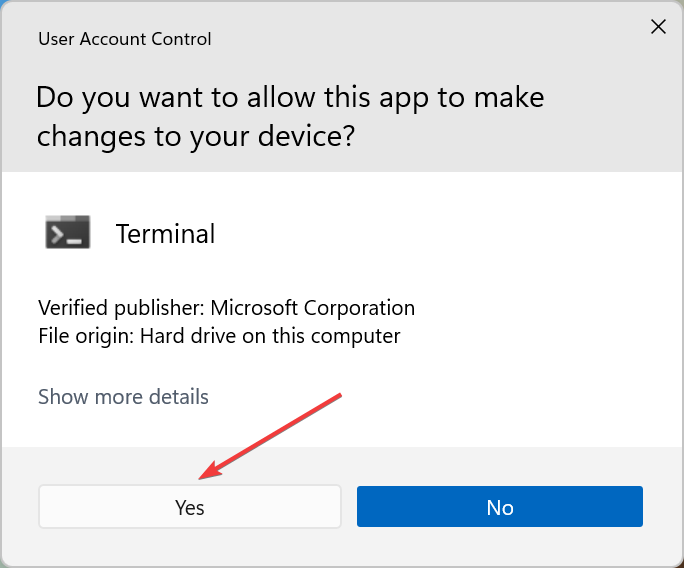
- Paspauskite Ctrl + Shift + 2 pradėti Komandinė eilutė naujame skirtuke.
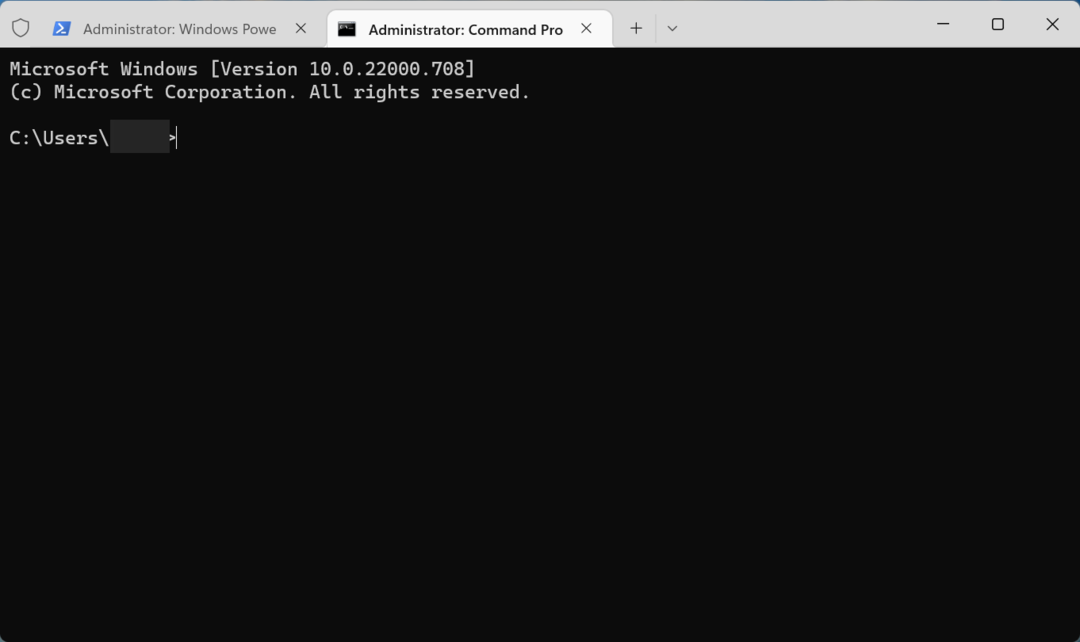
- Įklijuokite šias komandas po vieną ir paspauskite Įeikite po kiekvieno paleisti DISM įrankis:
DISM.exe /Prisijungęs /Išvalymo vaizdas /ScanhealthDISM.exe /Prisijungęs /Išvalymo vaizdas /Atkurti sveikatą - Baigę vykdykite šią komandą, kad paleistumėte SFC nuskaityti:
sfc /scannow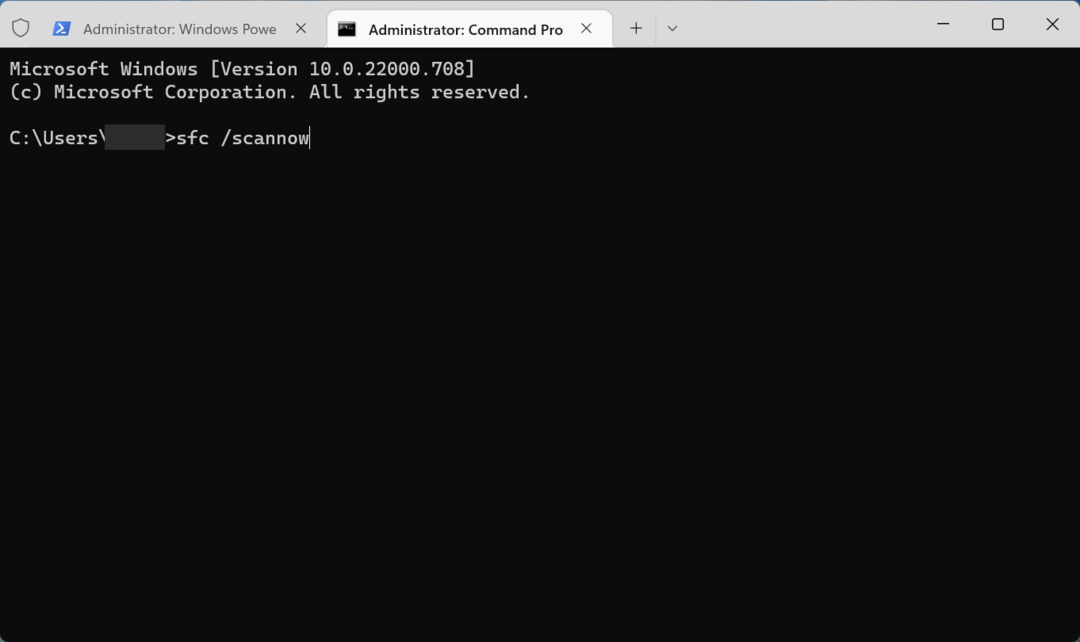
DISM (Įdiegimo vaizdo aptarnavimas ir valdymas) įrankis ir SFC (Sistemos failų tikrintuvas) nuskaitymas gali padėti ištaisyti sugadintus sistemos failus, tai yra viena iš priežasčių „Intel SST Parameter Service“ paslauga netikėtai nutraukta klaida. Jei tai neveikia, pereikite prie kito metodo.
3. Atnaujinkite „Windows 11“.
- Paspauskite Windows + aš paleisti Nustatymai programą ir pasirinkite Windows "naujinimo skirtuką iš kairės.
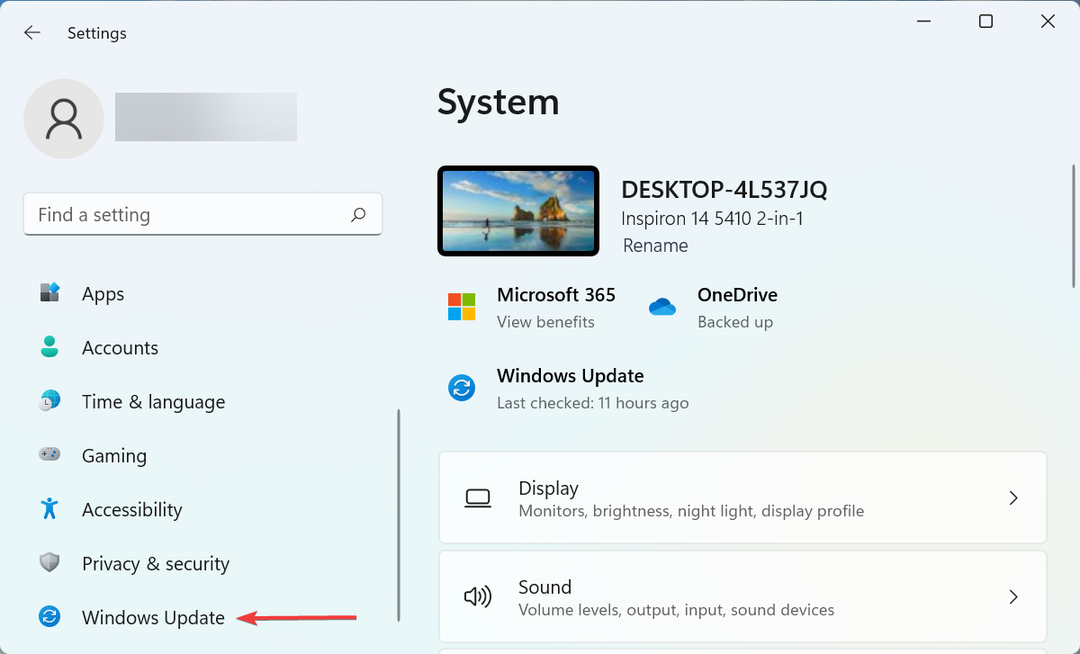
- Spustelėkite Tikrinti, ar yra atnaujinimų dešinėje.
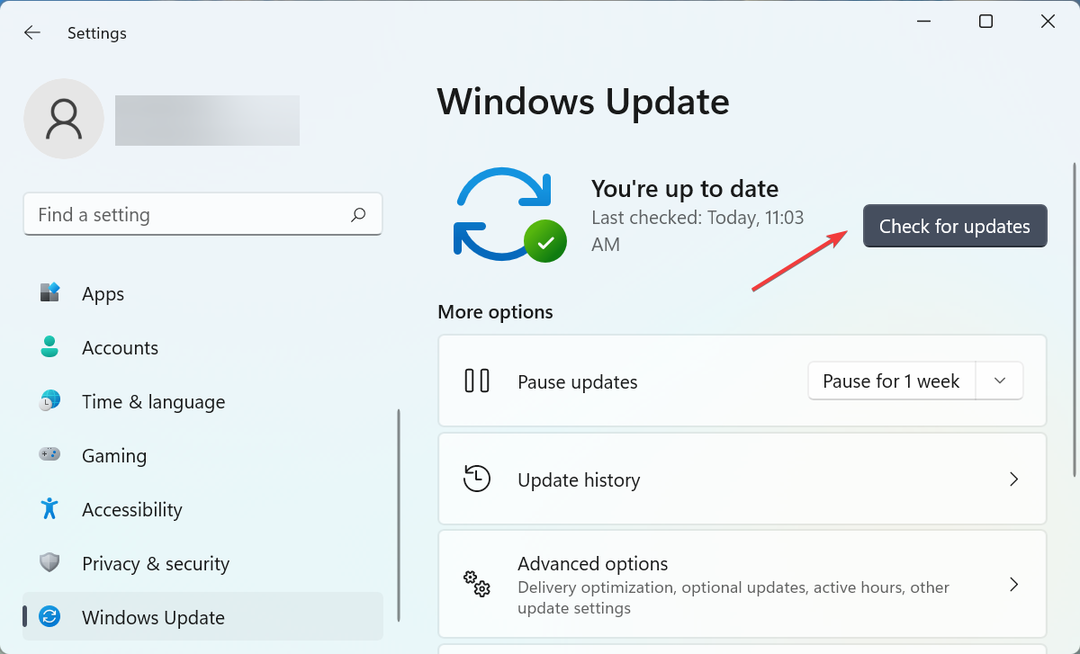
- Dabar, jei naujinys yra sąraše, spustelėkite Atsisiųskite ir įdiekite mygtuką, kad jį gautumėte.
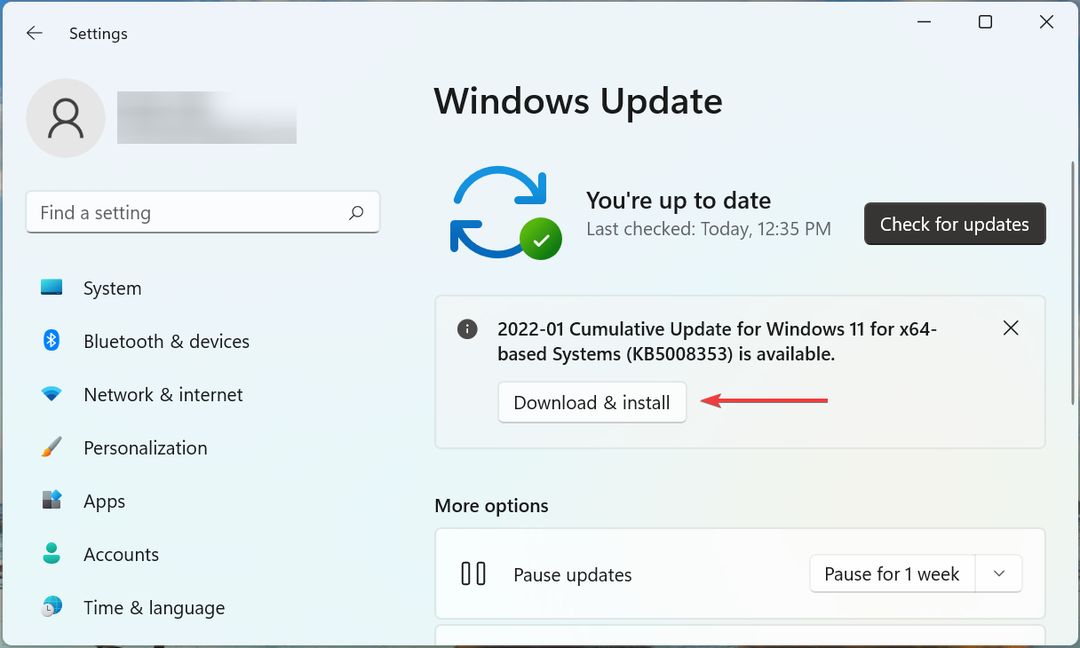
4. Išjunkite garso patobulinimus
- Paspauskite Windows + aš pradėti Nustatymaiir spustelėkite Garsas dešinėje pusėje Sistema skirtuką.
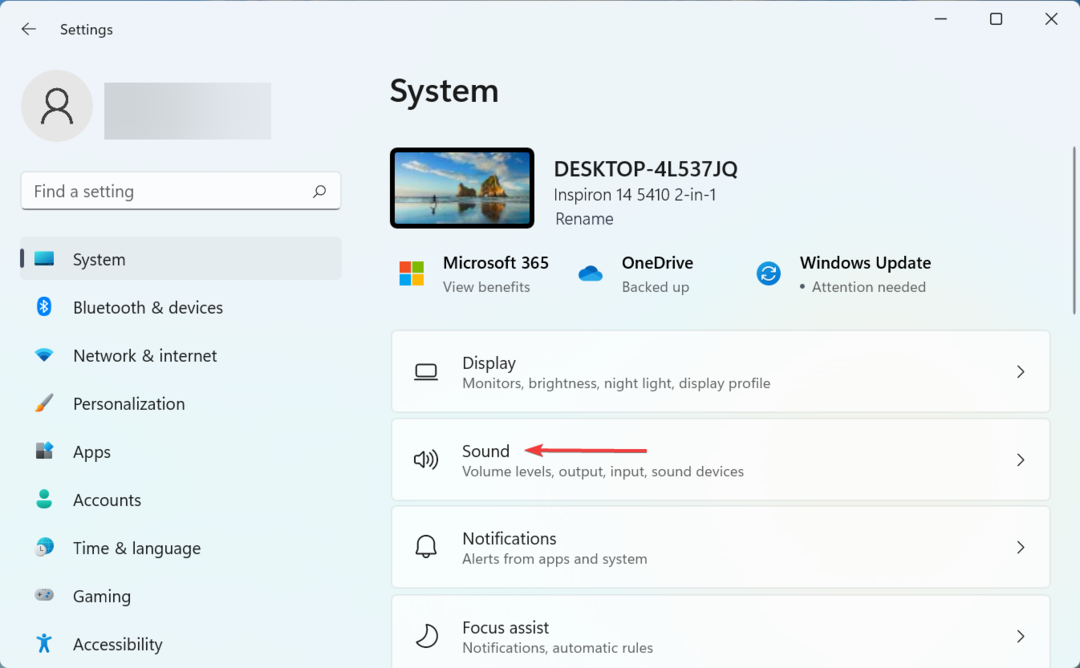
- Iš sąrašo pasirinkite naudojamą garsiakalbį.
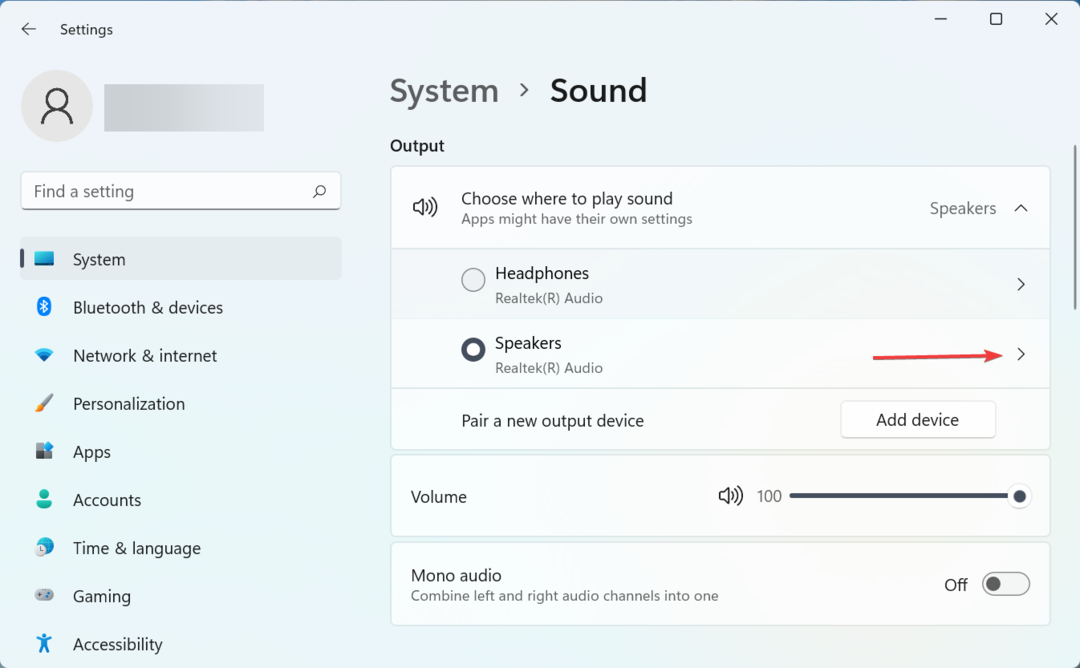
- Slinkite žemyn ir išjunkite jungiklį Patobulintas garsas.
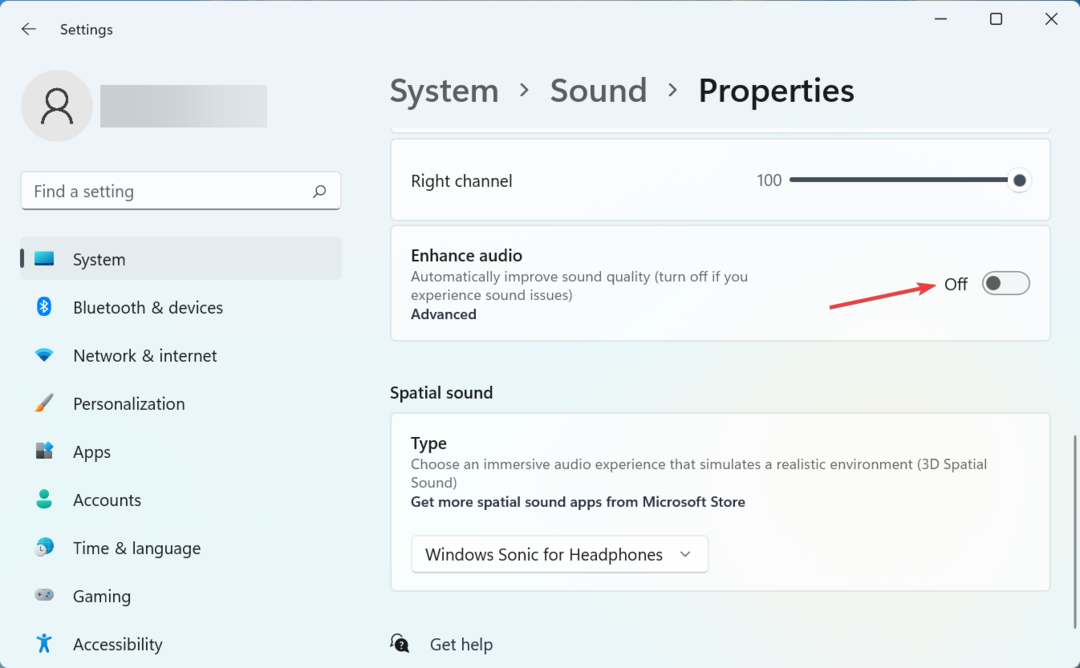
Kad garso patobulinimai veiktų efektyviai, pagrįsti „Intel Smart Sound“ technologija. Garso patobulinimų išjungimas padėjo daugeliui vartotojų. Taigi, išbandykite ir patikrinkite, ar „Intel SST Parameter Service“ paslauga netikėtai nutraukta klaida ištaisyta.
- „Amazon Prime“ vaizdo įrašas neveikia „Chrome“: 3 būdai, kaip jį ištaisyti
- Negalite pakeisti ekrano kalbos „Windows 11“? Štai Pataisymas
- 3 paprasti būdai įdiegti RSAT sistemoje „Windows 11“.
- 4 Patvirtinti patarimai, kaip įdiegti „Windows 11“ nepalaikomame procesoriuje
- 5 greiti būdai, kaip ekrane bendrinti „Windows 11“ su televizoriumi
5. Išjunkite „Intel SST“ paslaugą
- Paspauskite Windows + R paleisti Bėk komandą, įveskite paslaugos.msc teksto lauke ir spustelėkite Gerai.
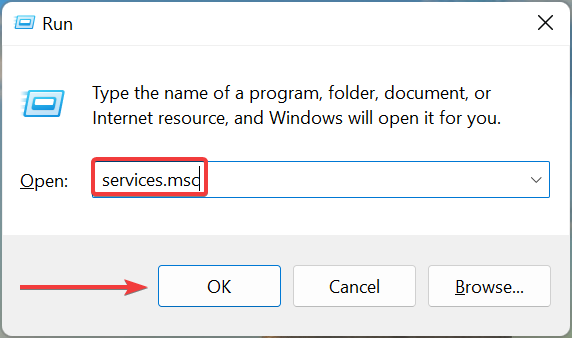
- Raskite Intel SST parametrų paslauga, spustelėkite jį dešiniuoju pelės mygtuku ir pasirinkite Savybės iš kontekstinio meniu.
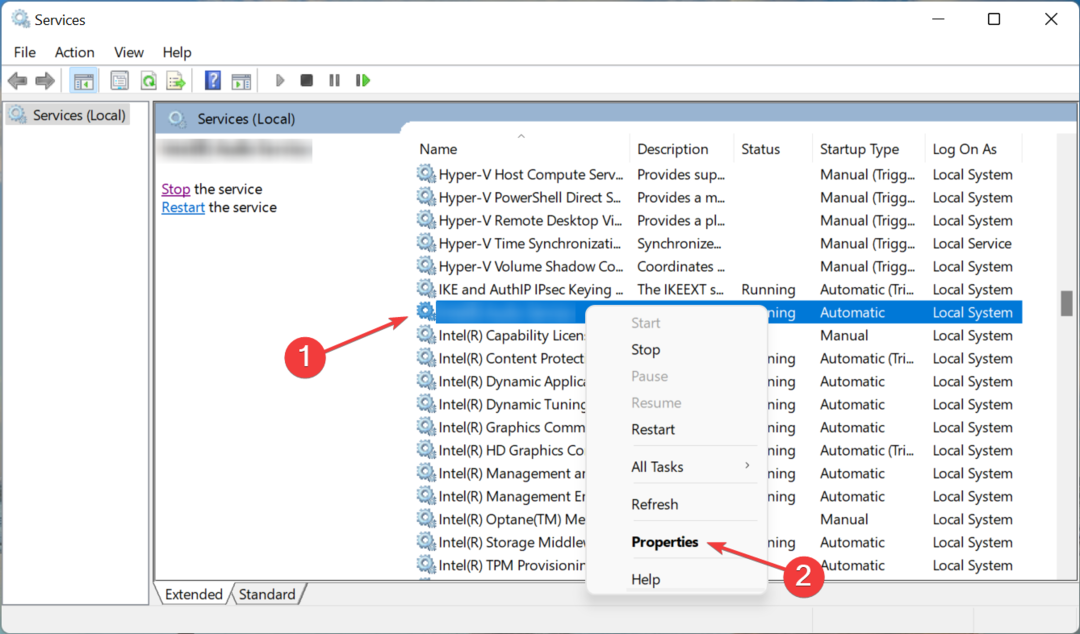
- Jei paslauga šiuo metu veikia, spustelėkite Sustabdyti mygtuką.
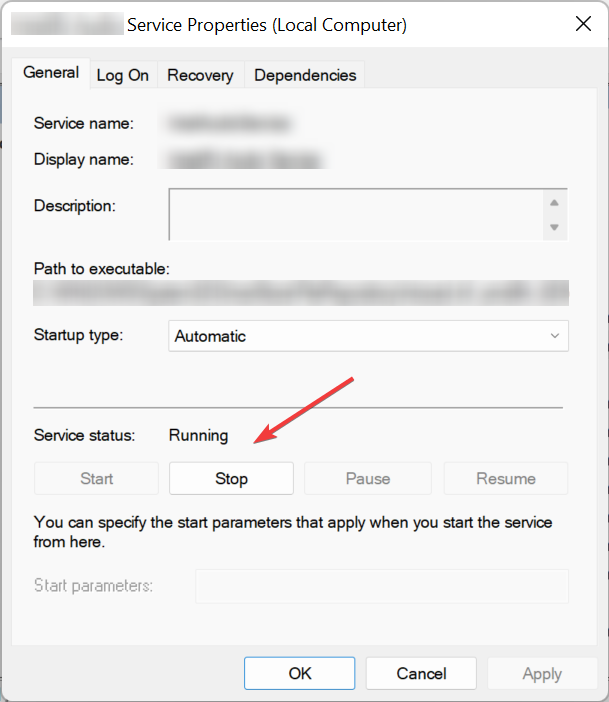
- Tada spustelėkite Paleidimo tipas išskleidžiamajame meniu ir pasirinkite Išjungta.
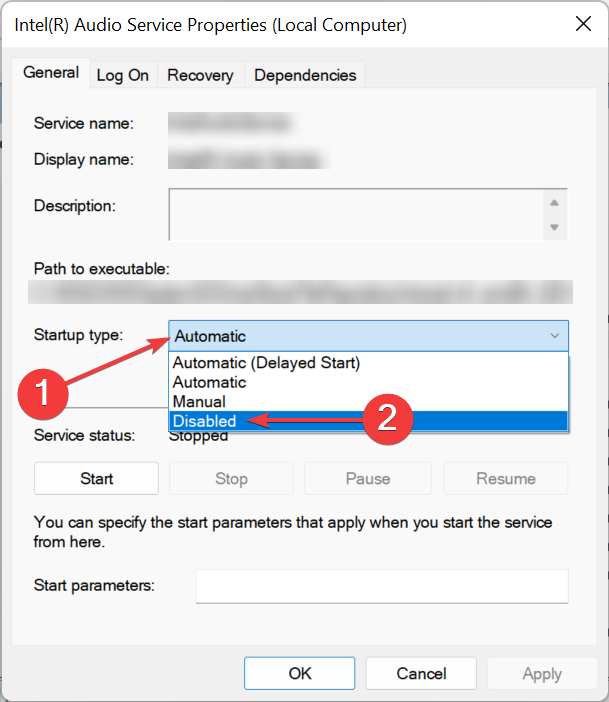
- Baigę spustelėkite Gerai apačioje, kad išsaugotumėte pakeitimus.
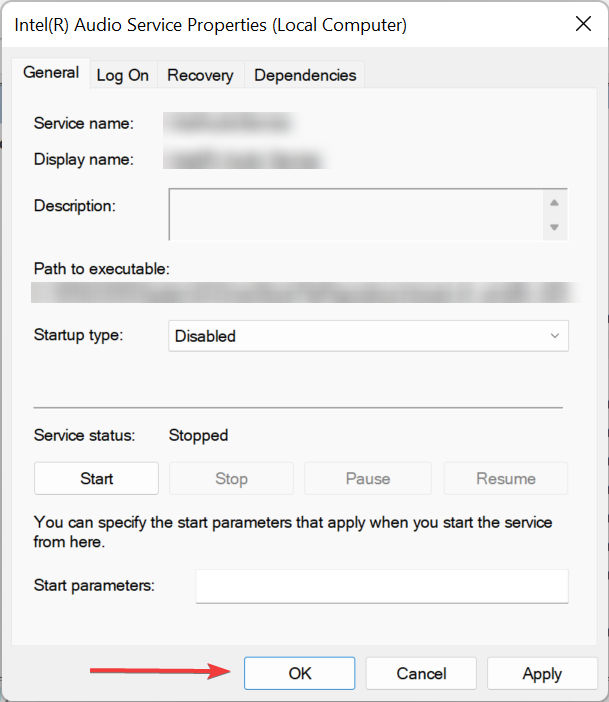
Lengvesnis būdas taisyti „Intel SST Parameter Service“ paslauga netikėtai nutraukta klaida yra išjungti pačią paslaugą. Šis pataisymas pasiteisino daugeliui vartotojų, tačiau atminkite, kad tai gali šiek tiek paveikti kompiuterio veikimą.
6. Nuskaitykite, ar nėra kenkėjiškų programų
- Paspauskite Windows + S paleisti Paieška meniu, įveskite „Windows“ sauga teksto lauke ir spustelėkite atitinkamą paieškos rezultatą.
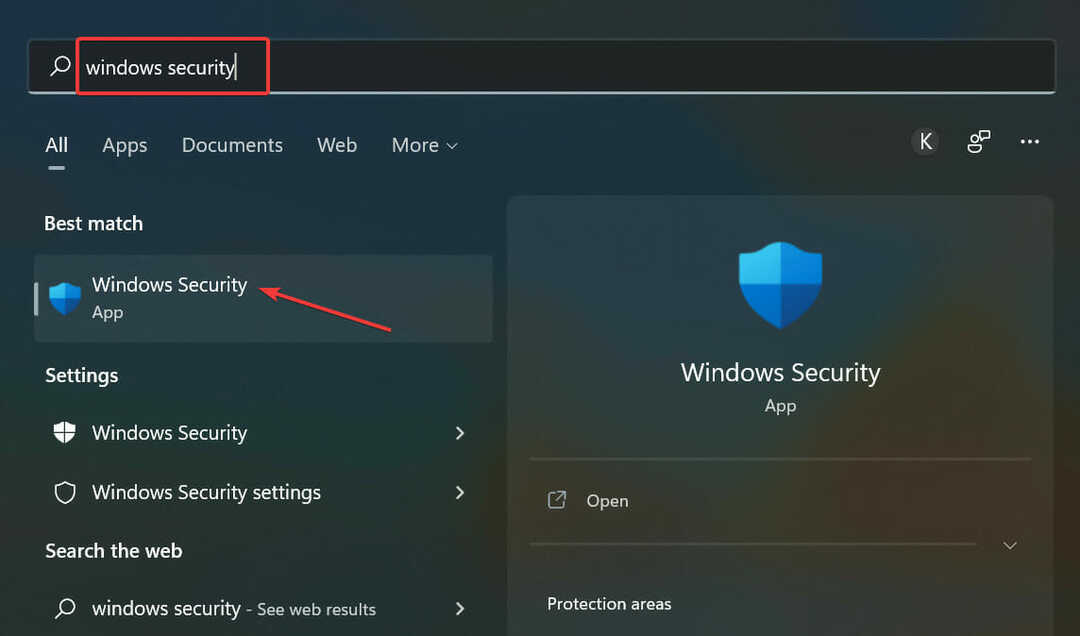
- Spustelėkite Apsauga nuo virusų ir grėsmių iš čia esančių variantų.
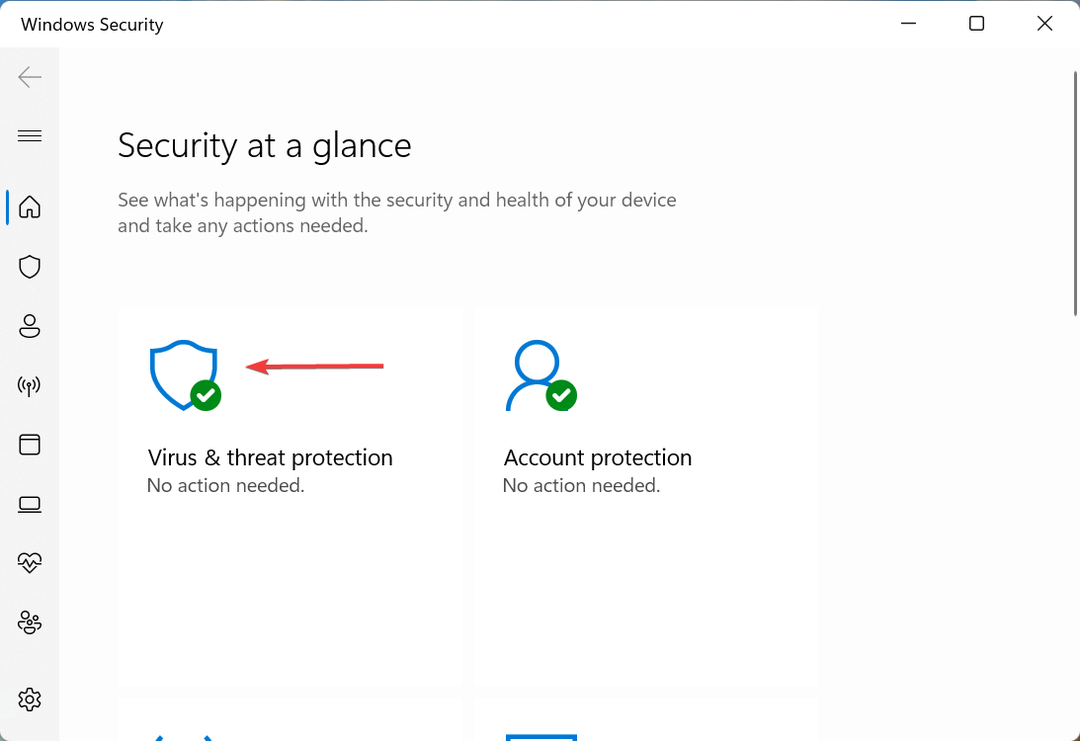
- Toliau spustelėkite Nuskaitymo parinktys.
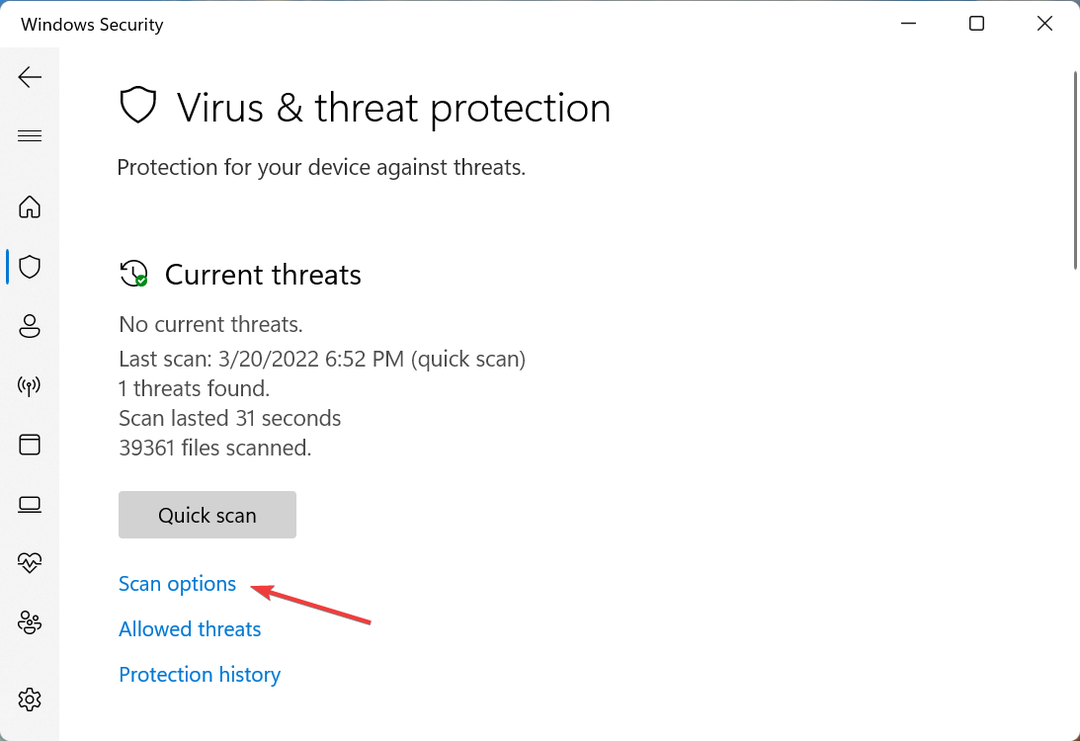
- Pasirinkite parinktį Pilnas skenavimas ir spustelėkite Skenuoti dabar mygtuką.
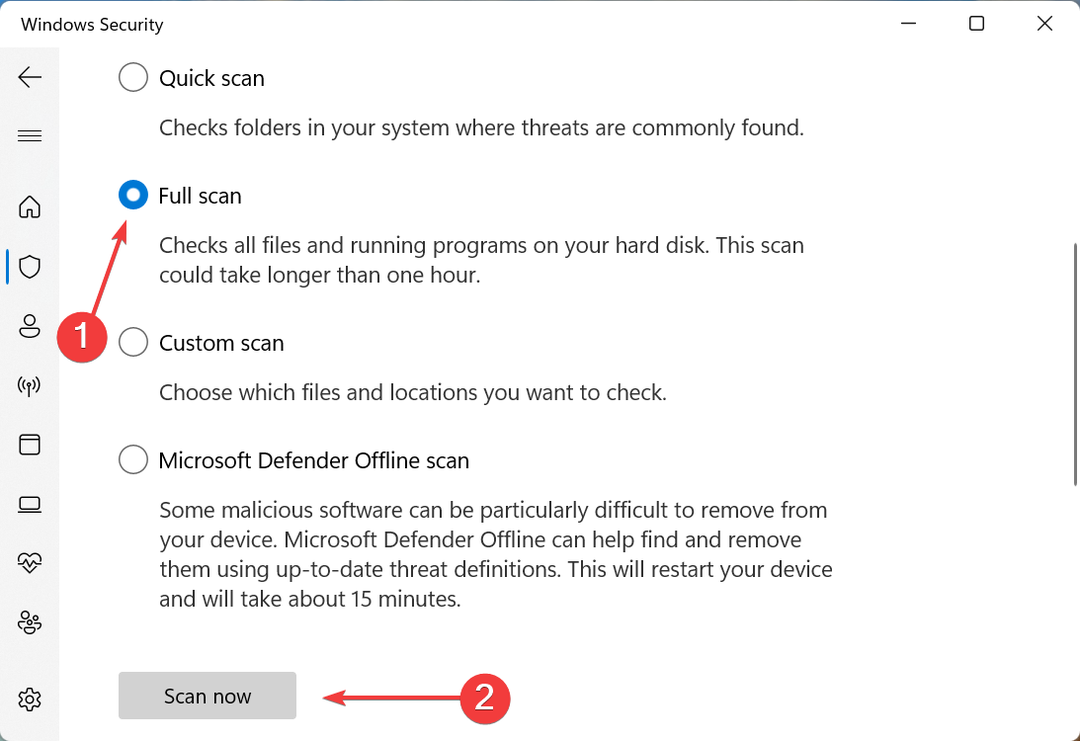
Kita priežastis, kodėl vartotojai susidūrė su „Intel SST Parameter Service“ paslauga netikėtai nutraukta klaida buvo kenkėjiškų programų ar virusų buvimas jų kompiuteryje. Taigi paleiskite visą savo disko nuskaitymą, kad nustatytumėte ir pašalintumėte bet kokią kenkėjišką programą.
Taip pat galite naudoti a patikima trečiosios šalies antivirusinė programa už nuskaitymą.
7. Atlikite sistemos atkūrimą
Jei niekas dar nepadėjo, jums nelieka kitos išeities, kaip tik atlikti sistemos atkūrimą. Čia visi kompiuteryje atlikti pakeitimai, pvz., nustatymai ar atsisiųstos programos, bus automatiškai grąžinti. Tačiau kompiuteryje saugomi asmeniniai failai nebus paveikti.
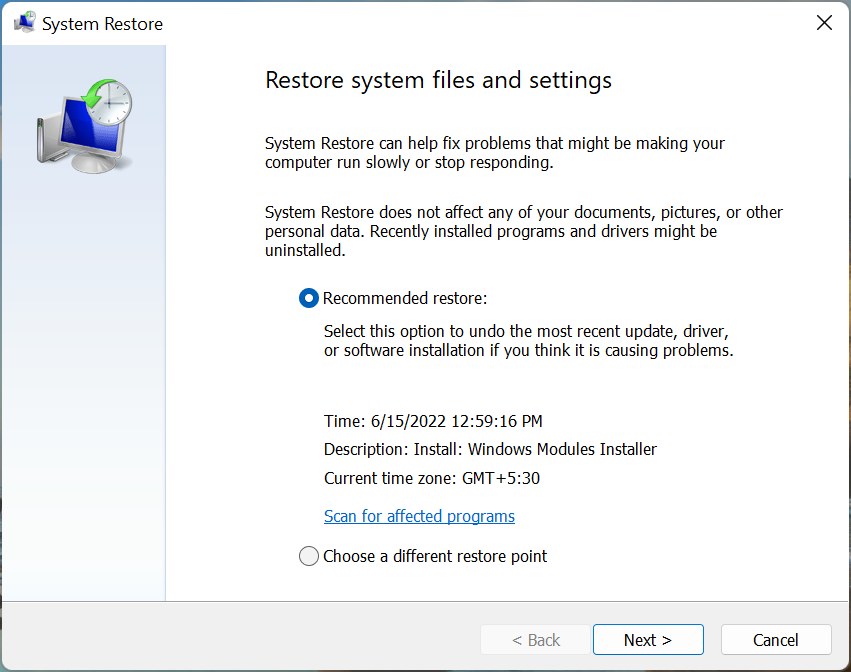
Nesvarbu, kas sukelia klaidą, sistemos atkūrimas ją išspręs. Tiesiog įsitikinkite, kad pasirinkote atkūrimo tašką, sukurtą prieš pirmą kartą susidūrus su klaida.
Tai yra visi būdai, kuriais galite pataisyti „Intel SST Parameter Service“ paslauga netikėtai nutraukta klaidą sistemoje „Windows 11“ ir neleiskite kompiuteriui sugesti.
Taip pat sužinokite, ką daryti, jei „Windows 11“ darbalaukis nereaguoja.
Jei turite kokių nors kitų užklausų arba žinote metodą, kuris čia nepateiktas, palikite komentarą žemiau.
 Vis dar kyla problemų?Pataisykite juos naudodami šį įrankį:
Vis dar kyla problemų?Pataisykite juos naudodami šį įrankį:
- Atsisiųskite šį kompiuterio taisymo įrankį „TrustPilot.com“ įvertino puikiai (Atsisiuntimas prasideda šiame puslapyje).
- Spustelėkite Pradėti nuskaitymą Norėdami rasti „Windows“ problemas, kurios gali sukelti kompiuterio problemų.
- Spustelėkite Remontuoti visus išspręsti problemas, susijusias su patentuotomis technologijomis (Išskirtinė nuolaida mūsų skaitytojams).
„Restoro“ atsisiuntė 0 skaitytojų šį mėnesį.